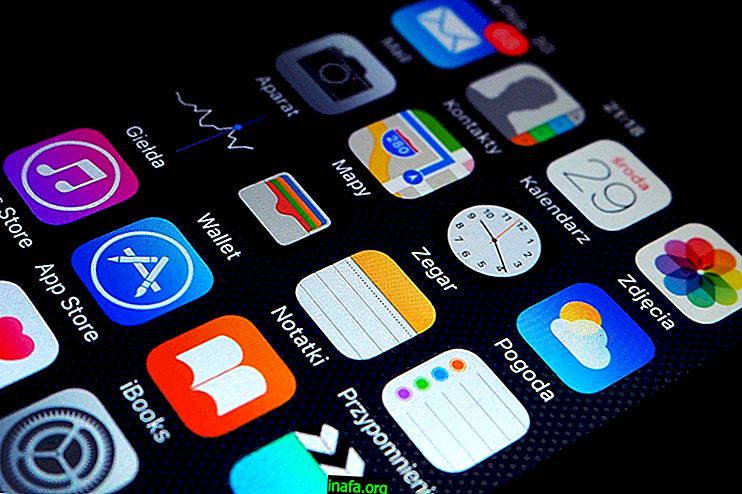كيفية تعطيل الإشعارات من أي تطبيق Android
غالبًا ما تكون الإخطارات التي نتلقاها على هواتفنا الذكية أو الأجهزة اللوحية مفيدة للغاية في الحياة اليومية (وخاصة الشبكات الاجتماعية ورسائل البريد الإلكتروني) ، ولكن بعضها قد يكون مزعجًا للغاية. خاصة تلك من التطبيقات التي تستفيد من هذا لإظهار إعلانات مملة أو لتحذيرك من الأشياء التي لا تهم حقًا. تعطيل الإخطارات يمكن أن يصبح ضرورة عاجلة.
هناك مشكلة أخرى تتمثل في الحاجة إلى سماع جهازك يهتز أو يصرف انتباهك بإشعارات متعددة عندما تحاول التركيز على دراستك أو عملك. بينما لا يعرف الكثير من الأشخاص ، من السهل جدًا إيقاف تشغيل الإشعارات لأي تطبيق على أجهزة Android. تحقق من البرنامج التعليمي أدناه لمعرفة كيف!
هناك طرق مختلفة للقيام بذلك اعتمادًا على إصدار Android الذي تستخدمه. في هذه الحالة ، سنتعامل مع كل واحد للتأكد من أن كل شخص يمكنه القيام بهذه العملية.
Android 5.0 Lollipop أو أعلى
إذا كان جهازك يشغل Lollipop ، فمن السهل للغاية تعطيل الإشعارات على جهاز Android. للبدء ، انتقل إلى الإعدادات الخاصة بك وابحث عن علامة التبويب "الصوت والإخطار". ابحث في خيارات "إعلامات التطبيق" وانقر فوقه.

يجب أن تشاهد قائمة بجميع التطبيقات المثبتة على جهاز Android. ما عليك سوى النقر على التطبيق الذي لم تعد ترغب في تلقي إعلامات حوله وتنشيط خيار "حظر". يمكنك التراجع عن هذا في أي وقت تريده إذا قمت فقط بتعطيل القفل.

أندرويد 4.1 جيلي بين إلى أندرويد 4.4 كيت كات
إذا لم يكن لديك Lollipop بعد ، فلا تقلق لأن عملية تعطيل الإشعارات لا تزال سهلة للغاية. ما عليك سوى الانتقال إلى إعداداتك والنقر فوق علامة التبويب "التطبيقات". سترى قائمة بجميع التطبيقات المثبتة على جهازك ، لذلك اختر فقط التطبيق الذي لا ترغب في إرسال المزيد من الإشعارات إليه وانقر فوقه.

كما في الصورة أعلاه ، سترى خيار "عرض الإشعارات" مفعلًا بشكل افتراضي. ما عليك سوى النقر فوق المربع لحظر الإشعارات ، وهي عملية يمكن عكسها أيضًا في أي وقت.
اقرأ أيضًا على AppTuts: أفضل 15 تطبيقًا لتطبيقات المراسلة المجانية لنظام Android
إذا كنت تريد ، يمكنك أيضًا الاطلاع على البرنامج التعليمي الخاص بنا على Youtube:
إصدارات أندرويد القديمة
إذا كان لا يزال لديك جهاز به Android 4.0 Ice Cream Sandwich أو ما دونه ، فلا توجد طريقة لإيقاف تشغيل الإشعارات من قبل النظام نفسه. الشيء الوحيد الذي يمكن أن نوصي به هو محاولة ترقية إصدار Android الخاص بك إذا كان ذلك ممكنًا ، لأنه لسوء الحظ لا توجد خيارات كثيرة بجانب هذا الإصدار.
في أي حال ، يمكنك دائمًا تشغيل الوضع الصامت على إصدار أقدم (شيء لا يوجد حتى في الإصدارات الأحدث من نظام Android حتى) حتى لا تدع الإخطارات المزعجة تزعجك.
استخدم هاتفك الذكي الذي يعمل بنظام Android كمعلم رئيسي
الآن بعد أن عرفت كيفية إيقاف تشغيل الإشعارات على جهاز Android الخاص بك بغض النظر عن الإصدار لديك ، فقد تكون لديك أسئلة إضافية حول استخدام نظام التشغيل Google. لذلك قبل أن نغلق هذه المقالة ، قدمنا لك بعض النصائح البارزة لتصبح سيد Android!
إخفاء محتوى الإشعار
أحد خصوصيات المستخدمين الذين يرغبون في تعطيل إشعارات أي تطبيق على Android هي خصوصيتهم. بعد كل شيء ، لا شيء أكثر إزعاجًا من الرغبة في الاستمتاع ببضع لحظات من السلام والصمت ، فقط لرؤيتها تتوقف عن طريق بعض الإشعارات التي لا معنى لها.
إذا كانت الخصوصية مهمة لك ، يمكن أن تكون بعض ميزات Android مفيدة للغاية. من بينها ، نسلط الضوء على إمكانية إخفاء محتوى الإشعارات. هل تعلم أن المعاينة التي تحصل عليها على رسائل WhatsApp تحصل عليها؟ من الممكن إخفائها عن أعين المتطفلين.

للقيام بذلك ، تفضل بزيارة تطبيق الإعدادات على Android. ثم انتقل إلى قائمة التطبيقات والإشعارات أو الإشعارات فقط ، اعتمادًا على إصدار النظام أو الجهاز الذي تستخدمه.
اختر خيار قفل الشاشة . إذا لم يظهر في القائمة الخاصة بك ، فانقر فوق الزر " خيارات متقدمة" . ابحث عن خيار قفل الشاشة في التطبيق الذي تريد إخفاء محتوى الإشعارات فيه ثم حدد خيار إخفاء المحتوى . بعد ذلك ، لن يتم عرض محتوى الإشعارات الخاصة بالتطبيق المعني على شاشة القفل.
تذكر أن هذا الإعداد يتم حسابه فقط للتطبيق المعني. للتطبيقات الأخرى للقيام بالشيء نفسه ، تحتاج إلى تكرار العملية على كل منها.
عرض إشعارات Android على جهاز الكمبيوتر
إذا كنت بحاجة إلى أن تكون على دراية بإشعارات Android الخاصة بك حتى أثناء العمل على جهاز الكمبيوتر الخاص بك ، يمكنك ضبطه بحيث يظهر على جهاز الكمبيوتر الخاص بك ، مما يمنعك من الحصول عليه على هاتفك كلما تلقيته ، مما يؤدي إلى انخفاض إنتاجيتك.
لهذا تحتاج إلى تثبيت تطبيق يسمى Pushbullet - انتقل إلى الرابط لتنزيله. ثم قم أيضًا بتنزيل امتداد التطبيق نفسه من Google Chrome عبر الرابط.

بعد تثبيت كليهما ، سجّل الدخول إلى حسابك في Google على التطبيق والإضافة. بعد ذلك ، افتح ملف تعريف التطبيق الخاص بك على الكمبيوتر. تمكين الخيار " إظهار إعلاماتي على الكمبيوتر" . تذكر أنه لا يمكنك تحديد سوى عدد قليل من التطبيقات المفيدة ، بدلاً من أي إشعارات تتلقاها على هاتفك. انظر البرنامج التعليمي المفصل الكامل هنا على AppTuts!
تعطيل جوجل مخصص الإعلانات
بناءً على سلوكك على الهاتف الذكي الذي يعمل بنظام Android ، قد تقترح Google إعلانات أثناء التصفح. ولكن إذا كان هذا مصدر إزعاج لك ، يمكنك إيقاف هذه الإعلانات المخصصة. للقيام بذلك ، ارجع إلى إعدادات Android.
حدد Google واختر الإعلانات من القائمة. بعد ذلك ، قم ببساطة بتعطيل خيار " تعطيل تخصيص الإعلانات" إذا تم تحديده ، كما ترى في لقطة الشاشة أدناه.

تعرف على المزيد من الخيارات للحفاظ على خصوصيتك على Android في مقالتنا!
حصلت على تعطيل الإخطارات على الروبوت الخاص بك؟
ولكن بعد ذلك ، هل كنت قادرًا على تعطيل الإشعارات التي تريدها؟ أخبرنا في التعليقات إذا كان لديك أي أسئلة أو مشاكل!